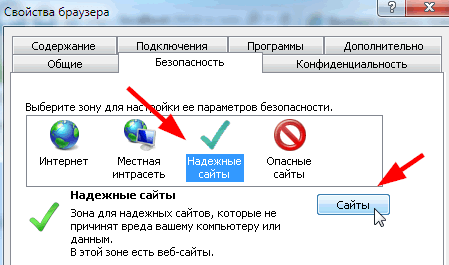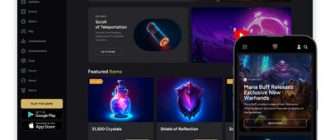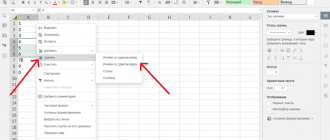Открытие Сбербанк Бизнес с токена (флешки) в другом браузере по умолчанию
В данной статье мы разберём, как сделать открытие Сбербанк Бизнес Онлайн с токена в любом другом браузере, а не в Internet Explorer, как он открывается по умолчанию.
По умолчанию Сбербанк Бизнес Онлайн (СББОЛ), вход в который производится через файл start.exe на токене, открывает банкинг в браузере Internet Explorer. Однако, для некоторых пользователей IE может оказаться неудобен или непривычен в работе. Кроме того, IE не обновляется уже давно (Microsoft ведь перешла на новый браузер на основе Chrome – Microsoft Edge, и и прекратила стабильную поддержку IE), но СББОЛ постоянно радует нас новыми обновлениями, которые, возможно, в скором времени перестанут поддерживаться IE.
Потому давайте разберём, как же по умолчанию открывать СББОЛ с токена в любом другом браузере.
Для начала найдите ярлык нужного браузера в любом месте: на рабочем столе, в списке программ в меню Пуск или где-либо ещё. Необходимо открыть свойства этого ярлыка:

Скопируйте значение из поля «Объект». Это путь до исполняемого файла браузера. На него нужно будет заменить строку далее.
После этого откройте редактор реестра: Win+R – «regedit» – ОК
В редакторе реестра перейдите по пути HKEY_CLASSES_ROOThttpshellopencommand и найдите значение «(По умолчанию)».
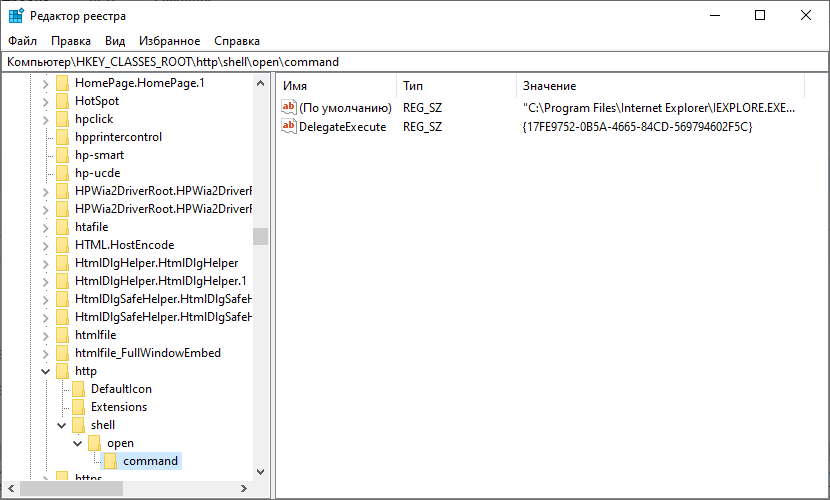
Дважды нажмите на «(По умолчанию)» и замените путь к исполняемому файлу. Не забудьте на конце оставить %1 – данный параметр отвечает за ссылку, которую откроет браузер.
По итогу, строка должна выглядеть примерно так:
«C:Program FilesMozilla Firefoxfirefox.exe» %1
После этого попробуйте вновь открыть СБОЛ.
Рекомендуем так же проделать данное действие с веткой реестра HKEY_CLASSES_ROOThttpsshellopencommand – на случай обновления алгоритмов СББОЛ.
Как настроить браузер для использования сервиса «Отчетность» в Сбербанк Бизнес ОнЛайн
Система «Отчетность» поддерживает браузеры Internet Explorer версии 8.0 и выше. При этом, если Вы используете 64-разрядную версию Microsoft Windows XP или Microsoft Windows Vista, для работы с системой «Отчетность» рекомендуется использовать 32-разрядную версию Internet Explorer. При использовании Microsoft Windows 7 или выше разрядность браузера значения не имеет.
Для корректной работы системы «Отчетность» в браузере, используемом для работы с ней, должна быть произведена специфическая настройка безопасности (добавление localhost в список надежных сайтов и включение элементов управления ActiveX).
Примечание: Данное руководство показывает процесс настройки Internet Explorer на примере Internet Explorer 10. Для остальных версий этого браузера должны быть выполнены аналогичные операции.
Чтобы настроить Internet Explorer для работы с системой «Отчетность», сделайте следующее:
- Откройте меню Сервис и выберите там пункт Свойства браузера;
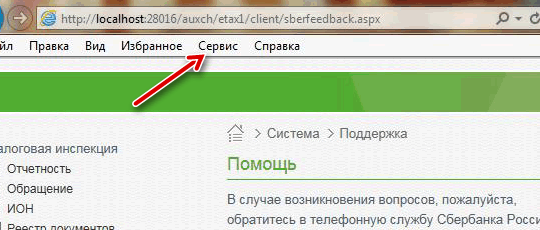
- Выберите зеленую пиктограмму Надежные сайты в поле Выберите зону для настройки параметров её безопасности;
- Нажмите кнопку Сайты ;
- в поле Добавить в зону следующий узел введите адрес http://localhost для токен-пользователей или https://einv.esphere.ru для sms-пользователей, и нажмите Добавить ;
Если у Вас установлен флаг Для всех узлов этой зоны требуется проверка серверов (https:) , снимите его;
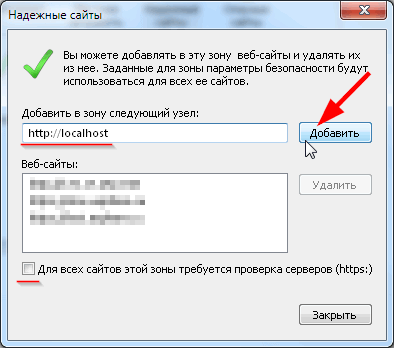
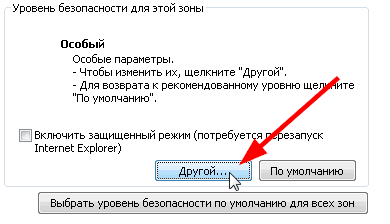
- Автоматические запросы элементов управления ActiveX;
- Выполнять сценарии элементов ActiveX, помеченные как безопасные;
- Загрузка неподписанных элементов ActiveX;
- Загрузка подписанных элементов ActiveX;
- Запуск элементов ActiveX и модулей подключения;
- Использование элементов управления ActiveX, не помеченных как безопасные для использования;
- Разрешать использовать ActiveX без запроса только утвержденным доменам;
- Разрешать запуск элементов управления ActiveX, которые не использовались ранее, без предупреждения;
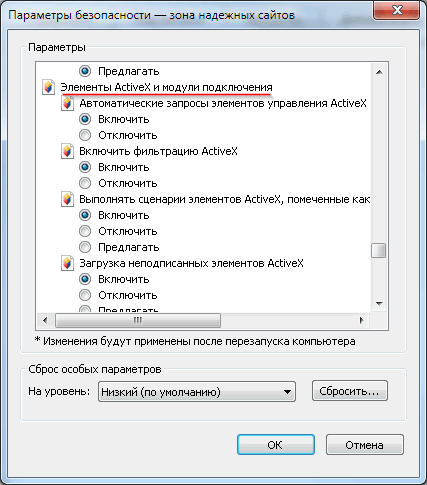
Примечание: Для корректной работы и применения установленных настроек безопасности рекомендуется перезапустить компьютер.
Не открывается сайт Сбербанка? Вот как установить сертификаты НУЦ Минцифры
В конце прошлой недели некоторые издания вышли с громкими заголовками из серии “Сайт Сбербанка больше не будет работать в иностранных браузерах”. Под угрозой якобы оказались Safari, Chrome Firefox, Edge и многие другие из-за российских сертификатов безопасности, на которые банки переводят свои онлайн-ресурсы и которые сами браузеры попросту не поддерживают. Я в это, конечно, не поверил, но те, у кого не осталось сберовского приложения и кто теперь вынужден пользоваться веб-версией личного кабинета, серьёзно испугались. Ведь при всём уважении переходить на Яндекс Браузер были готовы не все. Но это и не требуется, потому что выход из ситуации есть.
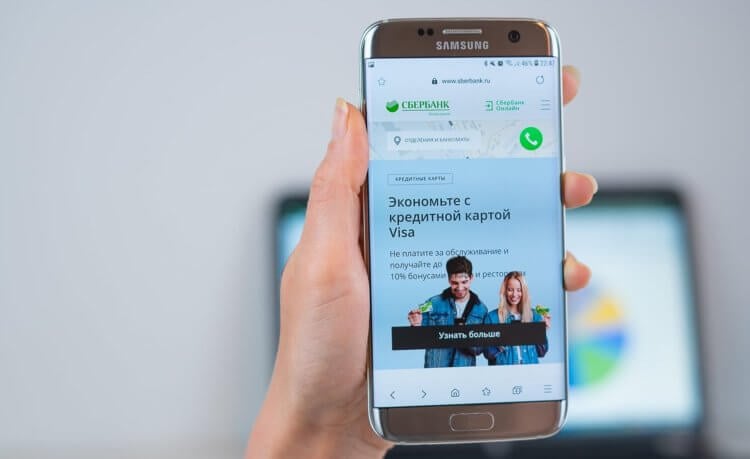
Если вы не хотите, чтобы сайт Сбербанка отключился, нужно установить специальные сертификаты
Для начала предлагаю разобраться, что же всё-таки произошло. Если помните, то в конце февраля — начале марта иностранные компании решили покинуть Россию и прекратить все отношения с местными компаниями. В результате у ряда российских сайтов были отозваны сертификаты безопасности, которые позволяли пользователям заходить на их защищённые https-версии с применением всех мер защиты и протоколов шифрования.
Установить сертификат Минцифры
А поскольку банки и их клиенты обмениваются чрезвычайно чувствительной информацией, то они просто не могли позволить своим сайтам работать без должной защиты. Даже несмотря на то что по итогу вопрос с шифрованием как-то удалось решить, в Минцифры приняли решение снабдить сайты всех государственных и окологосударственных контор отечественными сертификатами безопасности.
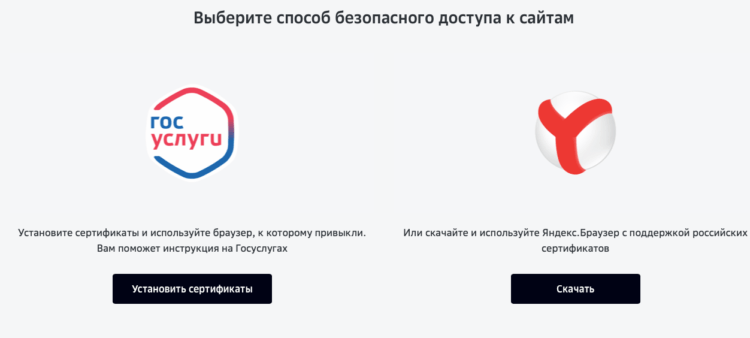
Вот такой баннер прямо сейчас висит на сайте Сбербанка
Действительно, по умолчанию сертификаты Минцифры не поддерживаются в Safari, Chrome и других зарубежных браузерах. “Из коробки” они есть только в Яндекс Браузере и Атоме. Однако это не значит, что вы не сможете установить их самостоятельно. Сможете. Причём вне зависимости от браузера, которым пользуетесь — один сертификат будет применяться для всех веб-обозревателей, установленных на вашем устройстве.
⚡️ПОДПИСЫВАЙСЯ НА НАШ КАНАЛ В ДЗЕНЕ И ЧИТАЙ ЛУЧШИЕ СТАТЬИ НАШИХ АВТОРОВ БЕСПЛАТНО
Сертификаты НУЦ Минцифры создаются для каждой операционной системы в отдельности. Поэтому сертификат, который подходит для iOS, не подойдёт для macOS и наоборот. Кроме того, сертификат — это вполне себе физическая история, а не облачная. Это своего рода ключ. А значит, устанавливать его нужно на каждое устройство, которым вы пользуетесь.
Как установить сертификат Сбербанка
Как установить сертификат на iPhone:
- Перейдите по этой ссылке на сайт Госуслуг;
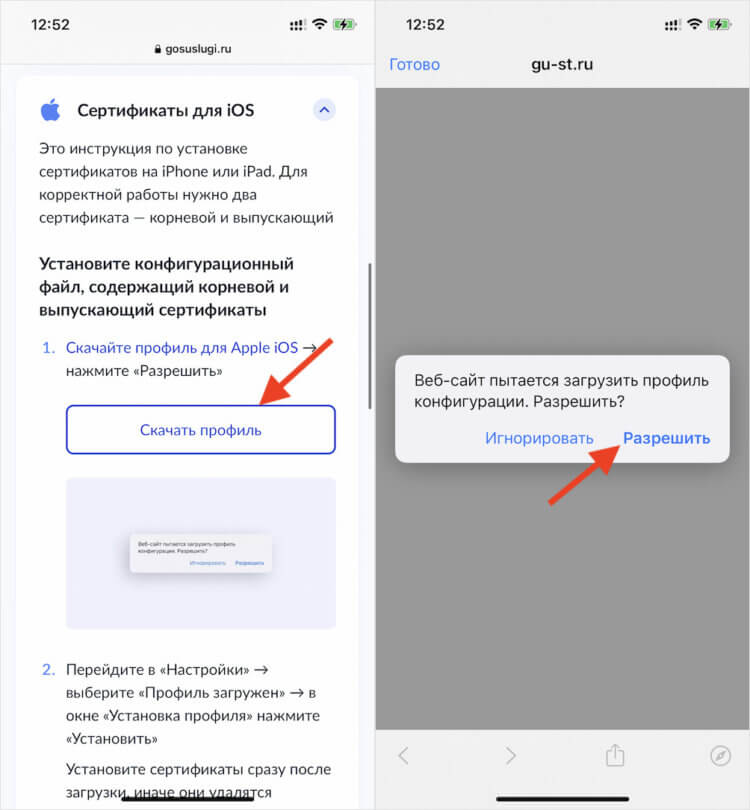
Скачать сертификат можно только на сайте Госуслуг
- Откройте вкладку “Сертификаты для iOS”;
- Нажмите “Скачать профиль для Apple iOS”;
- Разрешите загрузку и перейдите в “Настройки”;
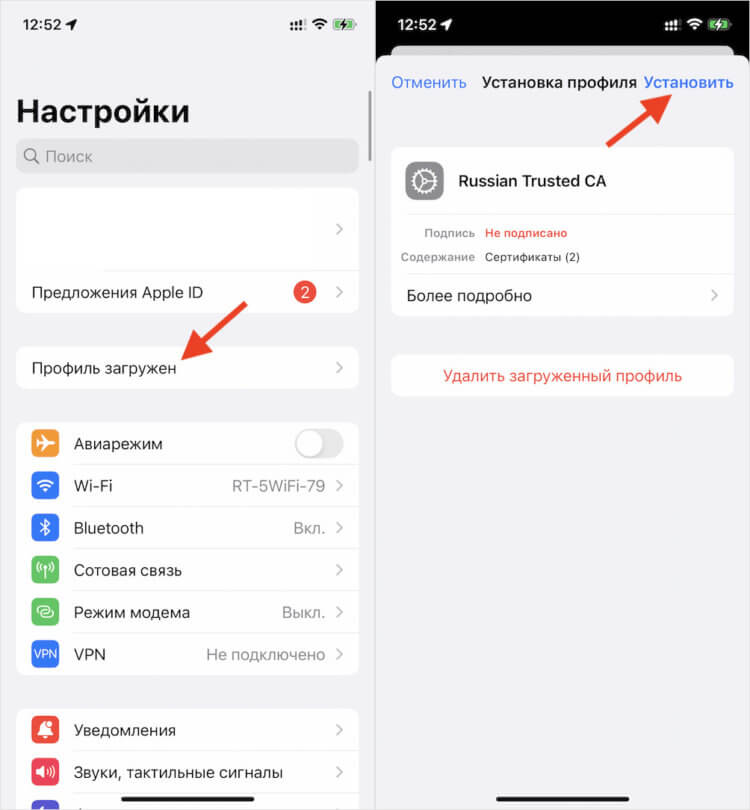
Установите сертификат, следуя инструкциям на экране
- Откройте “Профиль загружен” и установите его;
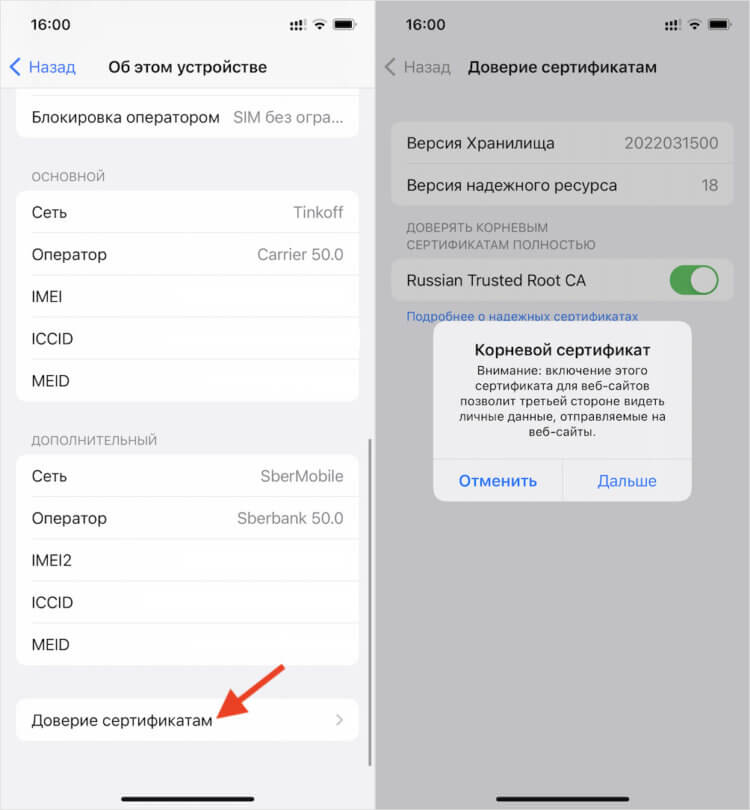
Не забудьте активировать доверие этому сертификату
- Перейдите в «Настройки» — «Основные» — «Об устройстве» — «Доверие сертификатам» и включите «Russian Trusted Root CA».
⚡️ПОДПИСЫВАЙСЯ НА ТЕЛЕГРАМ-КАНАЛ СУНДУК АЛИБАБЫ И ПОКУПАЙ ТОЛЬКО ЛУЧШИЕ ТОВАРЫ С АЛИЭКСПРЕСС
Всё, теперь вы сможете пользоваться сертификатом НУЦ Минцифры и заходить на сайт Сбербанка и других отечественных компаний, которые используют отечественные протоколы безопасности. Если этого не сделать, в какой-то момент сайт Сбера может просто не открыться, хотя, скорее всего, резкого отключения не будет. Поскольку сертификаты выдаются сразу на длительный срок, высоко вероятно, ещё какое-то время ещё какое-то время они проработают.
Не открывается сайт Сбербанка. Что делать
С macOS ситуация обстоит немного сложнее. Во всяком случае, от вас потребуется совершить чуть больше манипуляций со своим компьютером, чем с iPhone:
- Перейдите на сайт Госуслуг с сертификатами;
- Откройте вкладку “Сертификаты для macOS”;
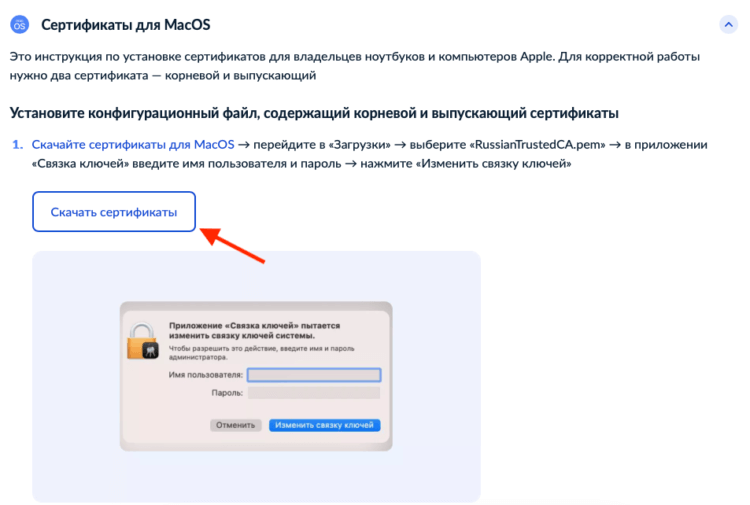
Сертификат для macOS тоже есть на сайте Госуслуг
- Нажмите “Скачать сертификаты” и дождитесь загрузки;
- Запустите приложение “Связка ключей” и авторизуйтесь, если необходимо;
- Найдите в поиске сертификаты Russian Trusted Root CA и Russian Trusted Sub CA;
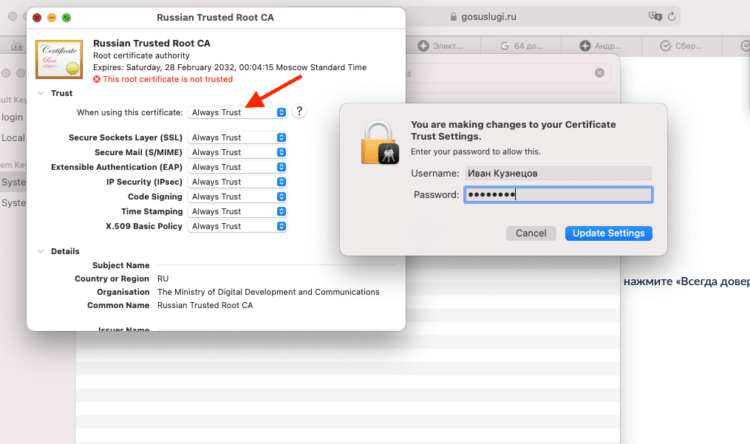
В настройках обоих сертификатов нужно включить «Доверять всегда»
- Поочерёдно откройте их и во вкладке “Доверие” в разделе “Параметры использования сертификатов” выберите “Всегда доверять”;
- Подтвердите изменение настроек вводом код-пароля безопасности.
Что будет со Сбербанком Онлайн
В зависимости от версии ОС названия параметров и очерёдность действий могут незначительно отличаться, однако принципиальных различий быть не должно. Следуйте инструкциям, описанным выше, либо перейдите на сайт Госуслуг и воспользуйтесь их пояснениями. По завершении всех манипуляций ваш компьютер будет готов к работе с сайтами, использующими российские сертификаты безопасности.
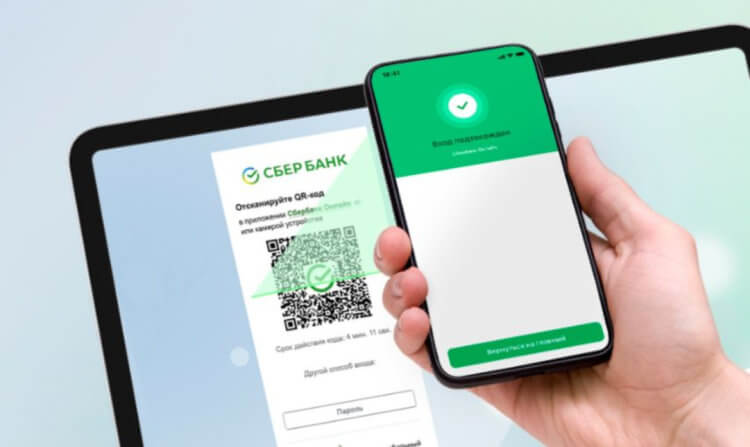
iOS-приложение Сбербанк Онлайн и СберБизнес уже имеют предустановленные сертификаты
Несмотря на то что большинству скорее всего не захочется устанавливать эти сертификаты, важно понимать, что вам они обязательно пригодятся в будущем. Дело в том, что они нужны не только для входа на сайты Сбера. В самое ближайшее время они будут внедрены на большинстве сайтов, принадлежащих российским компаниям, и будет лучше, если на вашем устройстве уже будут эти сертификаты, чтобы вы могли сохранить беспрепятственный доступ к этим ресурсам.
⚡️ПОДПИШИСЬ НА НАШ ТЕЛЕГРАМ-ЧАТ. ТАМ ТЕБЕ ОТВЕТЯТ НА ЛЮБЫЕ ВОПРОСЫ ОБ АЙФОНАХ И ОБНОВЛЕНИЯХ
А вот для приложений установка сертификатов не нужна. И Сбербанк Онлайн, и СберБизнес, и многие другие приложения российских банков уже имеют встроенную поддержку сертификатов Минцифры. Поэтому они продолжат работать так же, как и раньше. Но веб-версии личных кабинетов Сбера и других банков без них работать не смогут. Так что очень желательно обзавестись сертификатами заранее, чтобы не лишиться доступа к своим счетам.
Источник https://profit-zip.ru/blog/windows/otkrytie-sberbank-biznes-v-drugom-brauzere-po-umolchaniyu/
Источник https://business-and-banks.ru/publ/biznes_i_sberbank/servis_otchetnost/nastrojka_brauzera_otchetnost/8-1-0-414
Источник https://appleinsider.ru/tips-tricks/skoro-sajt-sberbanka-perestanet-rabotat-v-inostrannyx-brauzerax-chto-delat.html